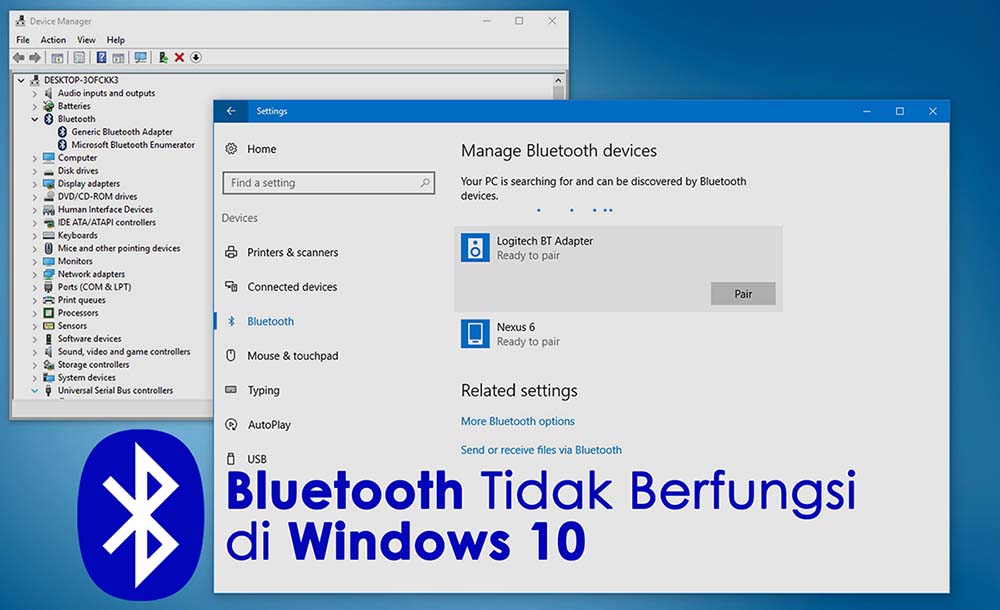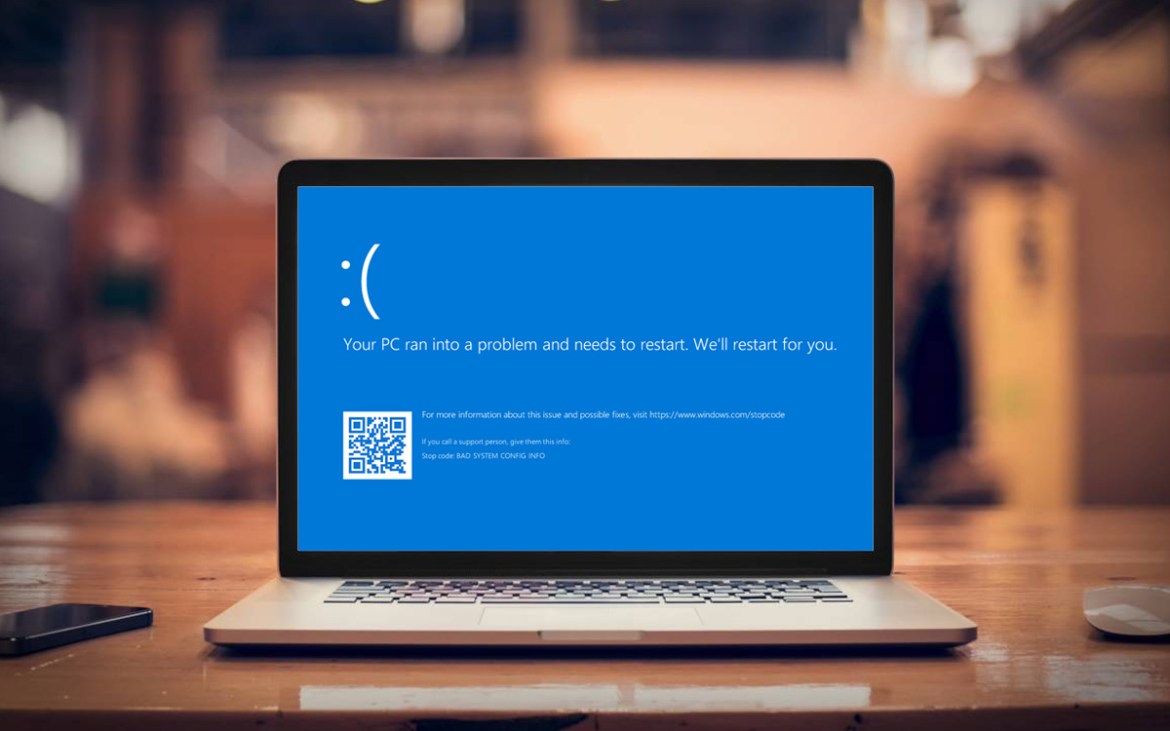Saat ini, teknologi Bluetooth telah menjadi bagian penting dalam kehidupan sehari-hari kita. Dari menghubungkan perangkat mobile dengan speaker nirkabel hingga mengirim file antar perangkat, Bluetooth telah memudahkan kita dalam berbagai hal. Namun, terkadang kita mengalami masalah dengan interferensi Bluetooth dalam jaringan komputer kita. Interferensi ini dapat menyebabkan kualitas suara yang buruk, koneksi yang terputus-putus, atau bahkan ketidakmampuan untuk terhubung sama sekali. Dalam artikel ini, kita akan membahas beberapa cara untuk mengatasi masalah interferensi Bluetooth dalam jaringan komputer.
1. Posisikan Perangkat Bluetooth dengan Benar
Salah satu alasan utama interferensi Bluetooth adalah jarak antara perangkat Bluetooth dan perangkat yang terhubung. Semakin jauh jarak antara perangkat, semakin besar kemungkinan interferensi terjadi. Oleh karena itu, pastikan perangkat Bluetooth Anda berada dalam jarak yang wajar dari perangkat yang ingin Anda hubungkan. Hindari penghalang seperti dinding atau perabotan yang dapat menghalangi sinyal Bluetooth.
Anda juga dapat mencoba mengubah posisi perangkat Bluetooth Anda. Cobalah untuk mengangkat perangkat Bluetooth ke posisi yang lebih tinggi atau menggerakkannya ke tempat yang lebih terbuka. Hal ini dapat membantu meningkatkan kualitas sinyal Bluetooth dan mengurangi interferensi.
2. Matikan Perangkat Elektronik Lain yang Menggunakan Frekuensi yang Sama
Frekuensi yang digunakan oleh Bluetooth adalah 2,4 GHz, yang juga digunakan oleh banyak perangkat elektronik lain seperti Wi-Fi, mikrowave, dan telepon nirkabel. Jika Anda mengalami interferensi Bluetooth, coba matikan perangkat elektronik lain yang menggunakan frekuensi yang sama. Ini dapat membantu mengurangi interferensi dan meningkatkan kualitas koneksi Bluetooth Anda.
Jika Anda tidak dapat mematikan perangkat elektronik lain, Anda juga dapat mencoba mengubah saluran Bluetooth Anda. Banyak perangkat Bluetooth modern memungkinkan Anda untuk mengubah saluran Bluetooth yang digunakan. Cobalah untuk mengubah saluran Bluetooth Anda dan lihat apakah ini membantu mengurangi interferensi.
3. Perbarui Perangkat Lunak dan Driver Bluetooth Anda
Seringkali, masalah interferensi Bluetooth dapat diselesaikan dengan memperbarui perangkat lunak dan driver Bluetooth Anda. Periksa apakah ada pembaruan perangkat lunak atau driver Bluetooth yang tersedia untuk perangkat Anda. Jika ada, instal pembaruan tersebut dan periksa apakah masalah interferensi telah teratasi.
Anda juga dapat mencoba menghapus dan menginstal ulang perangkat Bluetooth Anda. Ini dapat membantu memperbaiki masalah perangkat lunak yang mungkin menyebabkan interferensi Bluetooth.
4. Gunakan Perangkat Bluetooth yang Lebih Baru
Jika Anda masih mengalami masalah interferensi Bluetooth setelah mencoba langkah-langkah di atas, mungkin saatnya untuk mempertimbangkan penggunaan perangkat Bluetooth yang lebih baru. Perangkat Bluetooth yang lebih baru sering kali memiliki fitur-fitur yang dirancang khusus untuk mengurangi interferensi, seperti teknologi pengurangan kebisingan atau peningkatan jangkauan sinyal.
Sebelum membeli perangkat Bluetooth baru, pastikan untuk membaca ulasan dan mencari informasi tentang kemampuan perangkat tersebut dalam mengatasi interferensi. Pilih perangkat yang sesuai dengan kebutuhan Anda dan yang memiliki reputasi baik dalam mengatasi masalah interferensi Bluetooth.
5. Gunakan Kabel USB Ekstensi
Jika Anda mengalami interferensi Bluetooth saat menggunakan perangkat Bluetooth yang terhubung ke komputer melalui kabel USB, Anda dapat mencoba menggunakan kabel USB ekstensi. Dengan menggunakan kabel USB ekstensi, Anda dapat memindahkan perangkat Bluetooth lebih jauh dari komputer Anda, yang dapat membantu mengurangi interferensi.
Pilih kabel USB ekstensi yang berkualitas baik dan pastikan kabel tersebut kompatibel dengan perangkat Bluetooth Anda. Juga, pastikan untuk menghubungkan kabel USB ekstensi ke port USB yang berbeda dengan perangkat Bluetooth Anda. Hal ini dapat membantu mengurangi interferensi yang disebabkan oleh gangguan elektromagnetik dari komputer Anda.
6. Gunakan Filter Interferensi
Jika Anda mengalami interferensi Bluetooth yang parah, Anda dapat mencoba menggunakan filter interferensi. Filter interferensi adalah perangkat yang dirancang khusus untuk mengurangi interferensi elektromagnetik. Anda dapat memasang filter interferensi pada kabel USB atau kabel daya perangkat Bluetooth Anda.
Pilih filter interferensi yang sesuai dengan perangkat Bluetooth Anda dan pastikan untuk mengikuti petunjuk pemasangan yang disediakan. Filter interferensi dapat membantu mengurangi interferensi dan meningkatkan kualitas koneksi Bluetooth Anda.
7. Gunakan Perangkat Bluetooth dengan Mode Low Energy
Beberapa perangkat Bluetooth modern memiliki mode low energy yang dirancang khusus untuk mengurangi interferensi. Mode low energy mengurangi daya yang digunakan oleh perangkat Bluetooth, yang dapat membantu mengurangi interferensi elektromagnetik.
Jika perangkat Bluetooth Anda memiliki mode low energy, aktifkan mode ini dan periksa apakah masalah interferensi telah teratasi. Namun, perlu diingat bahwa penggunaan mode low energy dapat mengurangi jangkauan sinyal Bluetooth, jadi pastikan perangkat Anda tetap berada dalam jarak yang wajar dari perangkat yang ingin Anda hubungkan.
8. Hindari Penggunaan Bluetooth di Area yang Padat
Interferensi Bluetooth juga dapat disebabkan oleh banyaknya perangkat Bluetooth yang digunakan di area yang padat. Jika Anda berada di area dengan banyak perangkat Bluetooth, seperti pusat perbelanjaan atau bandara, Anda mungkin mengalami interferensi Bluetooth.
Untuk menghindari interferensi ini, hindari menggunakan Bluetooth di area yang padat. Jika memungkinkan, tunggu hingga Anda berada di area yang lebih sepi sebelum menggunakan Bluetooth. Hal ini dapat membantu mengurangi interferensi dan meningkatkan kualitas koneksi Bluetooth Anda.
9. Gunakan Perangkat Bluetooth dengan Teknologi Pengurangan Kebisingan
Jika Anda menggunakan perangkat Bluetooth untuk mendengarkan musik atau menonton film, Anda mungkin mengalami interferensi yang disebabkan oleh kebisingan luar. Untuk mengatasi masalah ini, Anda dapat menggunakan perangkat Bluetooth yang dilengkapi dengan teknologi pengurangan kebisingan.
Perangkat Bluetooth dengan teknologi pengurangan kebisingan dapat membantu mengurangi kebisingan luar dan meningkatkan kualitas suara yang Anda dengar. Pilih perangkat Bluetooth yang sesuai dengan kebutuhan Anda dan pastikan untuk membaca ulasan sebelum membeli.
10. Gunakan Perangkat Bluetooth dengan Peningkatan Jangkauan Sinyal
Jika Anda mengalami masalah interferensi Bluetooth karena jarak antara perangkat Bluetooth dan perangkat yang terhubung terlalu jauh, Anda dapat mencoba menggunakan perangkat Bluetooth dengan peningkatan jangkauan sinyal. Perangkat Bluetooth dengan peningkatan jangkauan sinyal dapat membantu meningkatkan kualitas sinyal Bluetooth dan mengurangi interferensi.
Pilih perangkat Bluetooth yang memiliki reputasi baik dalam hal jangkauan sinyal dan pastikan untuk membaca ulasan sebelum membeli. Juga, pastikan untuk memposisikan perangkat Bluetooth Anda dengan benar untuk memaksimalkan jangkauan sinyal.
Kesimpulan
Interferensi Bluetooth dalam jaringan komputer dapat menjadi masalah yang menjengkelkan. Namun, dengan mengikuti langkah-langkah di atas, Anda dapat mengatasi masalah interferensi Bluetooth dan meningkatkan kualitas koneksi Bluetooth Anda. Posisikan perangkat Bluetooth dengan benar, matikan perangkat elektronik lain yang menggunakan frekuensi yang sama, perbarui perangkat lunak dan driver Bluetooth Anda, gunakan perangkat Bluetooth yang lebih baru, gunakan kabel USB ekstensi, gunakan filter interferensi, gunakan perangkat Bluetooth dengan mode low energy, hindari penggunaan Bluetooth di area yang padat, gunakan perangkat Bluetooth dengan teknologi pengurangan kebisingan, dan gunakan perangkat Bluetooth dengan peningkatan jangkauan sinyal.
Dengan mengikuti langkah-langkah ini, Anda dapat menikmati koneksi Bluetooth yang lebih baik dan menghindari masalah interferensi. Semoga artikel ini bermanfaat bagi Anda dan sampai jumpa lagi di artikel menarik lainnya!